갤럭시 스마트폰의 기본 브라우저인 삼성 인터넷은 확장 프로그램 지원과 동영상 다운로드와 같은 부가 기능을 지원해서 갤럭시 사용자들이 주로 사용하는 인터넷 브라우저 중 하나인데요.
삼성 인터넷 앱을 실행했을 때 나타나는 홈 페이지 화면에서 자주 접속하는 사이트를 선택할 수 있는 빠른 실행을 제공하며, 사용자가 직접 바로가기를 추가하거나 편집할 수 있습니다.
또한 삼성 인터넷 빠른 실행은 새 창을 열었을 때도 보여지며 인터넷을 사용할 때 자주 방문하는 웹사이트에 쉽게 접근할 수 있는 장점이 있습니다.
목차
삼성 인터넷 빠른 실행 기능은?
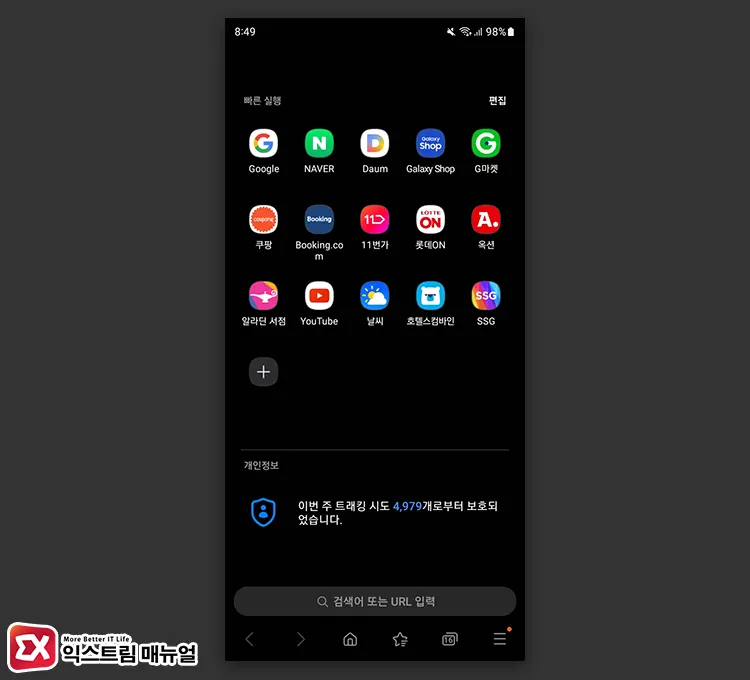
삼성 인터넷 빠른 실행은 자주 방문하는 웹사이트에 빠르게 접근할 수 있도록 도와주는 기능으로 빠른 실행에 등록된 바로가기를 이용하면 웹사이트 주소를 입력하거나 검색하는 번거로움을 줄일 수 있습니다.
평소에 자주 접속하는 웹사이트를 바로가기로 등록하면 삼성 인터넷 앱을 실행하거나 새 창을 열었을 때 빠른 실행에서 접근할 수 있습니다.
삼성 인터넷의 빠른 실행 초기 설정은 구글, 네이버, 다음과 같음 검색 엔진과 국내 쇼핑몰이 등록되어 있는데, 빠른 실행 화면에 등록된 바로가기를 등록하거나 삭제해서 사용자가 원하는 웹사이트를 빠른 실행 화면에 등록할 수 있습니다.
빠른 실행 바로가기 추가하기
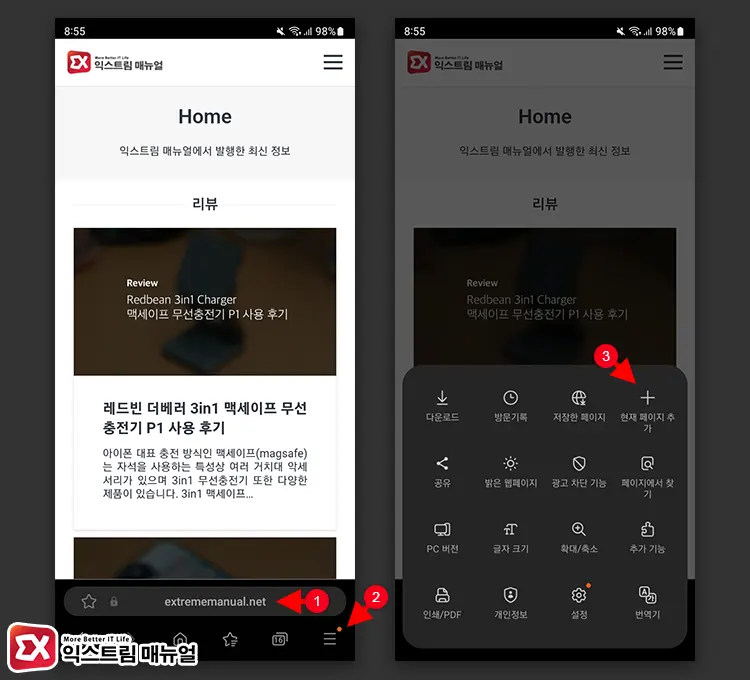
- 삼성 인터넷을 연 다음 빠른 실행 바로가기로 등록할 웹사이트 주소를 입력해 접속합니다.
- 메뉴를 터치한 다음 ‘현재 페이지 추가’를 선택합니다.
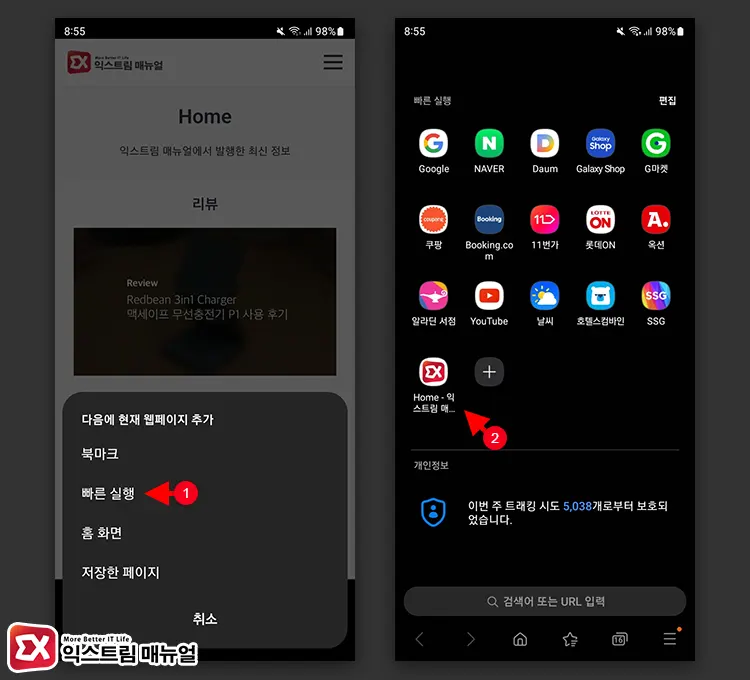
- 현재 웹페이지 추가 화면 옵션에서 ‘빠른 실행’을 터치합니다.
- 삼성 인터넷의 빠른 실행 화면 맨 마지막에 웹사이트가 추가됩니다.
빠른 실행 바로가기 삭제하기
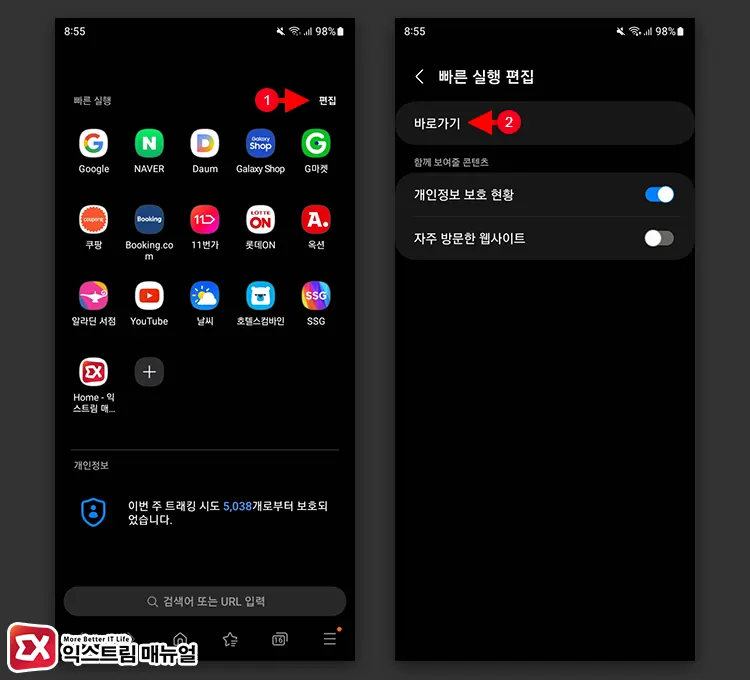
- 삼성 인터넷의 빠른 실행 화면에서 편집 버튼을 터치합니다.
- 빠른 실행 편집 화면에서 바로가기를 선택합니다.
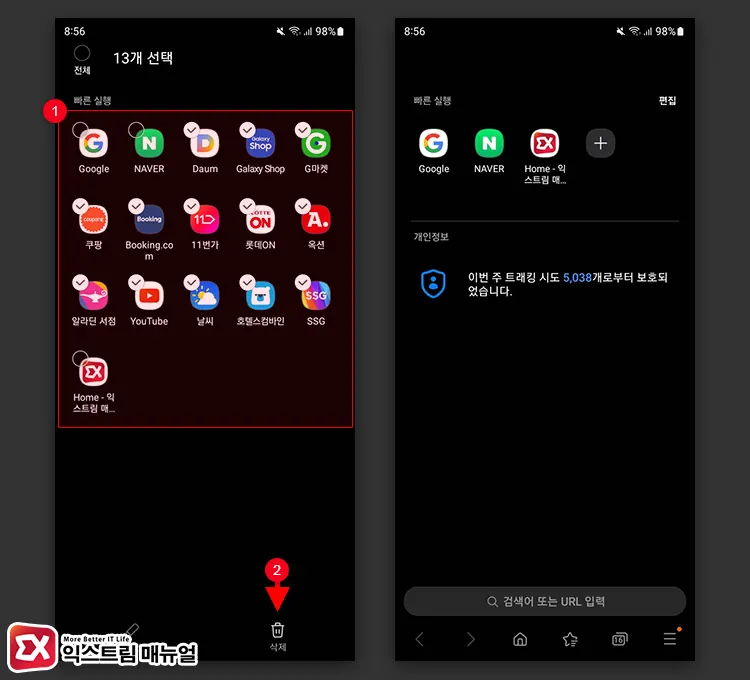
- 빠른 실행에서 제거할 웹사이트 아이콘을 선택한 후 화면 하단의 삭제 아이콘을 터치합니다.
- 빠른 실행 화면이 정리됩니다.
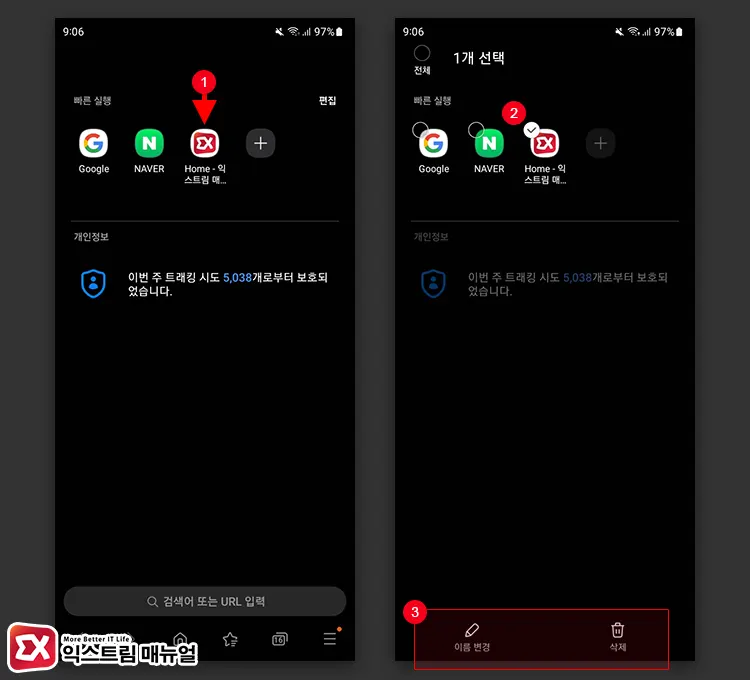
- 빠른 실행 편집 화면을 더 빠르게 접근하려면 웹사이트 아이콘을 길게 터치해서 이름을 변경하거나 아이콘을 삭제할 수 있습니다.




2개 댓글. Leave new
빠른실행 편집이란 글씨나 또는 점세개 이런것이 아무것도 없어요ㅠ
핸드폰 인터넷 들어가셔서 설정 -> 홈페이지 -> 빠른실행 들어가셔서 하시면 되네여